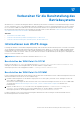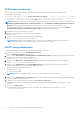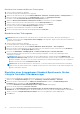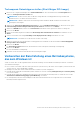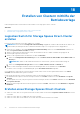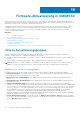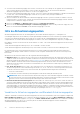Users Guide
Table Of Contents
- OpenManage Integration for Microsoft System Center Version 7.2.1 for System Center Configuration Manager and System Center Virtual Machine Manager Unified User’s Guide
- Einführung in OMIMSSC
- OMIMSSC Komponenten
- Systemanforderungen für OMIMSSC
- Bereitstellen OMIMSSC
- OMIMSSC-Lizenzierung
- Registrieren der Microsoft-Konsole in OMIMSSC
- Verwalten von OMIMSSC und seiner Komponenten
- Backup und Wiederherstellung der OMIMSSC Appliance
- Deinstallieren von OMIMSSC
- Aktualisierung von OMIMSSC für SCVMM
- Neustart des OMIMSSC-Geräts
- Abmelden vom OMIMSSC-Gerät
- Verwalten von Profilen
- Ermitteln von Geräten und Synchronisieren von Servern mit der MSSC-Konsole
- Ermitteln von Geräten in OMIMSSC
- Geräteermittlung in der OMIMSSC-Konsolenerweiterung für SCCM
- Geräteerkennung in der OMIMSSC-Konsolenerweiterung für SCVMM
- Systemanforderungen für verwaltete Systeme
- Ermitteln von Servern über die automatische Ermittlung
- Ermitteln von Servern über die manuelle Ermittlung
- Ermitteln von MX7000 Modularsystemen mit der manuellen Ermittlung
- Synchronisierung der OMIMSSC-Konsolenerweiterung mit registriertem SCCM
- Synchronisierungsfehler beheben
- Anzeigen des Systemsperrmodus
- Server aus OMIMSSC löschen
- Ermitteln von Geräten in OMIMSSC
- Ansichten in OMIMSSC
- Betriebsvorlage verwalten
- Vordefinierte Betriebsvorlage
- Informationen zur Konfiguration des Referenzservers
- Erstellen einer Betriebsvorlage von Referenzservern
- Erstellen einer Betriebsvorlage aus Referenzmodularsystemen
- Anzeigen der Betriebsvorlage
- Betriebsvorlage ändern
- Konfigurieren von systemspezifischen Werten (Poolwerte) unter Verwendung der Betriebsvorlage auf mehreren Servern
- Betriebsvorlage löschen
- Zuweisen von Betriebsvorlage und Ausführen der Kompatibilitätsprüfung von Betriebsvorlage für Server
- Bereitstellen einer Betriebsvorlage auf Servern
- Betriebsvorlage für modulare Systeme zuweisen
- Betriebsvorlage für ein modulares System bereitstellen
- Aufheben der Zuweisung der Betriebsvorlage
- Informationen zur Konfiguration des modularen Systems
- Vorbereiten für die Bereitstellung des Betriebssystems
- Informationen zum WinPE-Image
- Vorbereiten der Betriebssystembereitstellung auf der SCCM-Konsole
- Vorbereiten der Bereitstellung eines Betriebssystems, das kein Windows ist
- Erstellen von Clustern mithilfe der Betriebsvorlage
- Firmware-Aktualisierung in OMIMSSC
- Infos zu Aktualisierungsgruppen
- Info zu Aktualisierungsquellen
- Integration mit dem Dell EMC Repository Manager (DRM)
- Abfragehäufigkeit einstellen
- Anzeigen und Aktualisieren des Gerätebestands
- Anwendung von Filtern
- Aktualisieren und Zurückstufen von Firmwareversionen mithilfe der Methode "Aktualisierung ausführen"
- Verwalten von Geräten in OMIMSSC
- Geräte bereitstellen von OMIMSSC
- Workflow für Bereitstellungsszenarien
- Bereitstellen des Windows-Betriebssystems mithilfe der OMIMSSC-Konsolenerweiterung für SCCM
- Bereitstellen des Hypervisor-Betriebssystems mit der OMIMSSC-Konsolenerweiterung für SCVMM
- Erneutes Bereitstellen des Windows-Betriebssystems OMIMSSC
- Bereitstellen eines anderen Betriebssystems als Windows mit OMIMSSC-Konsolenerweiterungen
- Erstellen von Storage Spaces Direct-Clustern mit vordefinierten Betriebsvorlage
- Workflow für die Wartung von Geräten
- Workflow für Bereitstellungsszenarien
- Konfiguration und Bereitstellung
- Anwendungsfälle
- Erstellen von Betriebsvorlagen
- Installationsordner
- Zuweisen von Betriebsvorlagen
- Bereitstellen von Betriebsvorlagen
- Windows-Komponente für die OMIMSSC-Konsolenerweiterung für SCCM
- Windows-Komponente für die OMIMSSC-Konsolenerweiterung für SCVMM
- Nicht-Windows-Komponente für die OMIMSSC-Konsolenerweiterung für SCCM/SCVMM
- Ermittlung in einem registrierten MSSC
- Importieren von Serverprofilen
- Serverprofil exportieren
- Anzeigen von LC-Protokollen
- Erfassen von LC-Protokollen
- Teilersetzung
- Abfrage und Benachrichtigung
- iDRAC starten
- Starten Sie das Eingabe-/Ausgabe-Modul
- Beheben von Synchronisierungsfehlern
- Synchronisieren Sie OMIMSSC mit der registrierten Microsoft-Konsole.
- Bereitstellung von Azure Stack HCI-Cluster
- Szenarien zur Fehlersuche
- Ressourcen für die Verwaltung von OMIMSSC
- Überprüfen der Berechtigungen für die Verwendung der OMIMSSC-Konsolenerweiterung für SCCM
- Überprüfen der PowerShell-Berechtigungen für die Verwendung der OMIMSSC-Konsolenerweiterung für SCVMM
- Installations- und Aktualisierungsszenarien in OMIMSSC
- Registrierungsfehler
- Fehler bei der Testverbindung
- Fehler beim Herstellen der Verbindung zur OMIMSSC-Konsolenerweiterung für SCVMM
- Fehler beim Zugriff auf die Konsolenerweiterung nach der Aktualisierung von SCVMM R2
- IP-Adresse nicht dem OMIMSSC-Gerät zugewiesen
- SCVMM stürzt während des Importierens der OMIMSSC-Konsolenerweiterung ab
- Fehler bei der Anmeldung an OMIMSSC-Konsolenerweiterungen
- SC2012 VMM SP1 stürzt während der Aktualisierung ab
- OMIMSSC Admin-Portal-Szenarien
- Szenarien für Ermittlung, Synchronisierung und Inventarisierung in OMIMSSC
- Fehler beim Ermitteln der Server
- Ermittelte Server werden nicht der Sammlung "Alle Dell Lifecycle Controller Server" hinzugefügt
- Fehler beim Ermitteln der Server aufgrund falscher Anmeldeinformationen
- Erstellung einer falschen VRTX-Gehäusegruppe nach der Servererkennung
- Synchronisierung von Hostservern mit registriertem SCCM nicht möglich
- Leere Cluster-Aktualisierungsgruppe wird bei automatischer Ermittlung oder Synchronisierung nicht gelöscht
- Fehler beim Ausführen von auf Wartungstasks bezogenen Tasks auf neu erkannten Servern
- Generische Szenarien in OMIMSSC
- Firmwareupdateszenarien in OMIMSSC
- Aktualisierungsquelle kann nicht erstellt werden
- Fehler bei der FTP-Verbindung bei Verwendung der Standard-Aktualisierungsquelle des Systems
- Fehler bei der Testverbindung für lokale Aktualisierungsquelle
- Fehler beim Erstellen der DRM-Aktualisierungsquelle
- Fehler beim Erstellen des Repositorys während der Firmware-Aktualisierung
- Fehler beim Anzeigen des Vergleichsberichts nach dem Aktualisieren oder der Migration von OMIMSSC
- Fehler beim Aktualisieren der Firmware von Clustern
- Fehler bei der Firmware-Aktualisierung wegen belegter Job-Warteschlange
- Fehler bei der Firmware-Aktualisierung unter Verwendung der DRM-Aktualisierungsquelle
- Firmware-Aktualisierung für Komponenten unabhängig von der Auswahl
- Fehler beim Anzeigen der neuesten Inventarinformationen nach einem Firmwareupdate
- Benutzerdefinierte Aktualisierungsgruppe kann nicht gelöscht werden
- Fehler beim Aktualisieren des WinPE-Images
- Ändern der Glockenfarbe der Statusabfragen und Benachrichtigungen nach der Aktualisierung der Häufigkeit
- Betriebssystembereitstellungsszenarien in OMIMSSC
- Serverprofilszenarien in OMIMSSC
- LC-Protokollszenarien in OMIMSSC
- Anhang
- Anhang 2
- Zugriff auf Dokumente von der Dell EMC Support-Website
● Stellen Sie sicher, dass die Konfigurationen der verwalteten Server den Anforderungen der Firmware- und Treiberversion der
Storage Spaces Direct-Lösung entsprechen. Weitere Informationen finden Sie in der Supportmatrix zu für Storage Spaces
Direct vorbereiteten Knoten von Dell EMC, PowerEdge R740XD, R740XD2 und PowerEdge R640.
● Informationen zur Infrastruktur und Verwaltung von Storage Spaces Direct finden Sie im Leitfaden zur Bereitstellung zu für
Microsoft Storage Spaces Direct vorbereiteten Knoten von Dell EMC für eine skalierbare hyperkonvergente Infrastruktur mit
den für Storage Spaces Direct vorbereiteten Knoten R740xd, R740XD2 und R640.
ANMERKUNG: Storage Spaces Direct (S2D) wird auch als Windows Server Software Defined (Johannesburg) und
Azure Stack Hyperkonvergente Infrastructure (ASHCI) bezeichnet.
Beachten Sie Folgendes, bevor Sie Storage Spaces Direct Cluster erstellen:
● Sie können einen Storage Spaces Direct-Cluster in OMIMSSC erstellen, indem Sie nur eine statische IP-Adresse angeben.
● Die Größe des virtuellen Laufwerks wird in der vordefinierten Betriebsvorlage von Storage Spaces Direct als Null angezeigt.
Nach dem Anwenden der vordefinierten Betriebsvorlage für Storage Spaces Direct wird das virtuelle Laufwerk jedoch nur in
der Größe erstellt, die der vollen Größe des physischen M.2-Speichermediums entspricht. Weitere Informationen zum
virtuellen Laufwerk finden Sie im iDRAC-Benutzerhandbuch unter dell.com/support.
● Stellen Sie sicher, dass die IP-Adresse in der Betriebsvorlage konfiguriert ist, wenn die Option Betriebssystem-zu-iDRAC-
Passthrough aktiviert ist.
Gehen Sie wie folgt vor, um ein Storage Spaces Direct-Cluster zu erstellen:
1. Klicken Sie in OMIMSSC auf Konfiguration und Bereitstellung und klicken Sie dann auf Clusteransicht.
Die Seite Clusteransicht wird angezeigt.
2. Geben Sie einen Clusternamen an und wählen Sie die vordefinierte Betriebsvorlage zum Erstellen von Storage Spaces Direct-
Clustern aus.
● Nicht zugewiesene Server, die nur zu einem bestimmten Servermodell und einer NIC-Karte gehören, werden basierend
auf der Betriebsvorlage angezeigt, die Sie im Dropdownmenü Betriebsvorlage auswählen.
3. Um Server zu einem Cluster hinzuzufügen, wählen Sie die Server mithilfe des Kontrollkästchens aus.
4. Klicken Sie zum Hinzufügen systemspezifischer Poolwerte auf Attributwertpool exportieren.
Bearbeiten und speichern Sie die Datei, damit Sie die systemspezifischen Poolwerte angeben können. Weitere Informationen
finden Sie unter Ausfüllen der Poolwert-CSV-Datei.
5. (Optional) Wenn Sie systemspezifische Werte festlegen müssen, klicken Sie im Attributwertepool auf Durchsuchen und
wählen Sie die bearbeitete CSV-Datei aus.
6. Geben Sie einen eindeutigen Jobnamen an und klicken Sie auf Erstellen.
Um diesen Job zu verfolgen, ist standardmäßig die Option Zur Jobliste wechseln ausgewählt.
ANMERKUNG:
Wenn die Betriebssystembereitstellung durchgeführt wird, sehen Sie ein Hostprofil/physische
Computerprofile, die in SCVMM geklont werden (Name des Servers mit GUID versehen). Diese Profile werden für
einzelne Server-OSD verbraucht.
So überprüfen Sie, ob die Cluster erfolgreich erstellt wurden:
1. Überprüfen Sie anhand des Status des Clusterjobs, ob dieser erfolgreich erstellt wurde.
2. Zeigen Sie den Cluster in der Seite Clusteransicht an.
3. Zeigen Sie den Cluster in SCVMM an.
Weitere Informationen finden Sie unter Erstellen eines Profils für einen physischen Computer im Abschnitt Voraussetzungen der
Dokumentation von Microsoft zur Bereitstellung eines Hyper-V-Hosts oder -Clusters von Bare-Metal-Computern.
ANMERKUNG:
Es wird empfohlen, dass Cluster Witness für einen Cluster mit zwei Knoten konfiguriert werden muss. Die
Cluster Witness-Konfiguration trägt dazu bei, ein Cluster oder Speicherquorum aufrechtzuerhalten, wenn ein Knoten oder
eine Netzwerkkommunikation ausfällt. Weitere Informationen finden Sie im Leitfaden zur Bereitstellung von Storage Spaces
Direct.
Erstellen von Clustern mithilfe der Betriebsvorlage 67